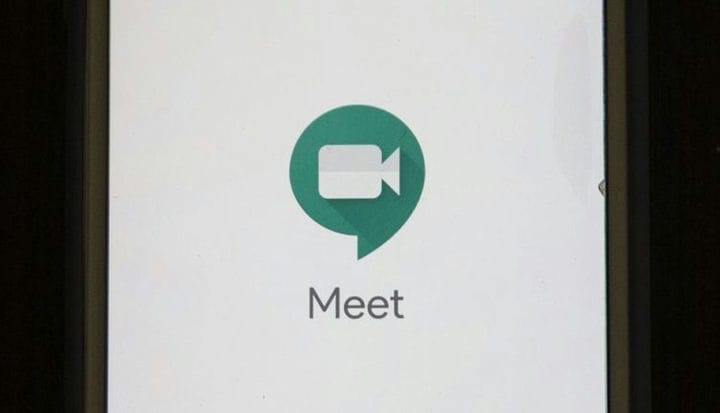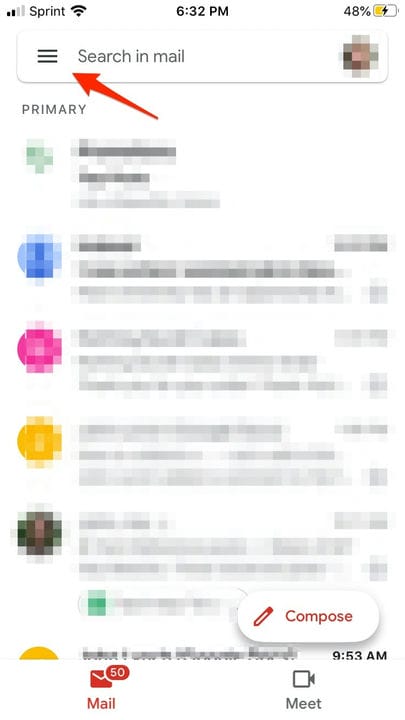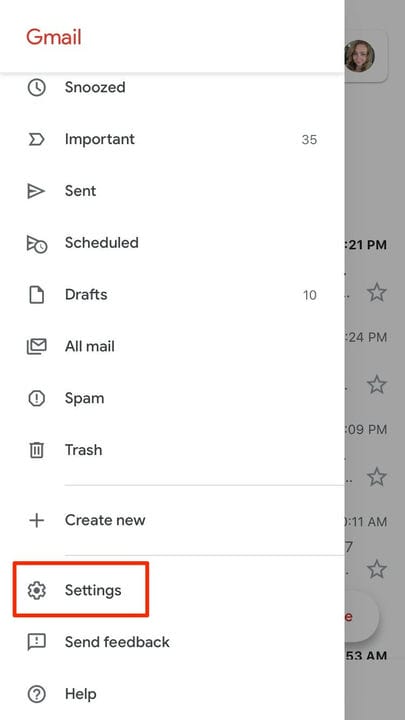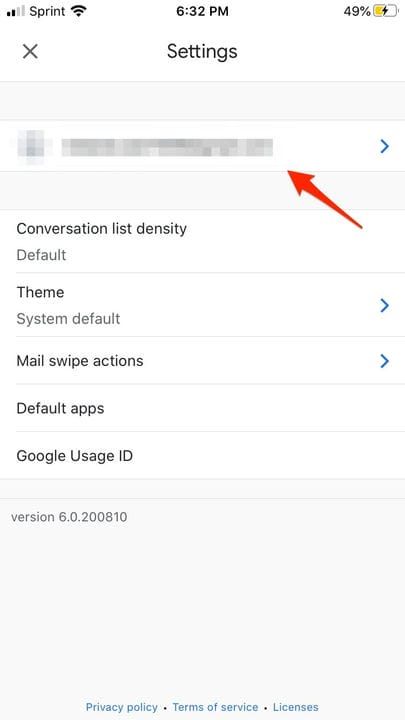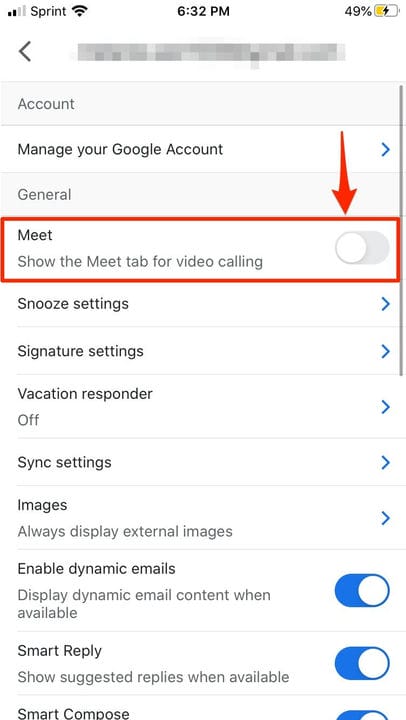So entfernen Sie das Google Meet-Symbol in der Google Mail-App
- Google hat kürzlich eine Funktion hinzugefügt, die die Google Meet-Funktion direkt in die Gmail-App integriert.
- Für diejenigen, die Google Meet nicht häufig verwenden, stören das neue Symbol- und Posteingangslayout die schnelle Navigation in der App.
- Sie können das Meet-Videosymbol in der linken unteren Ecke der Google Mail-App entfernen, indem Sie es über das Einstellungsmenü der App entfernen.
Da die Remote-Arbeit im Jahr 2020 weltweit stark zugenommen hat, haben sich Technologieunternehmen wie Google mehr auf die Erweiterung und Aktualisierung ihrer Software für virtuelle Meetings konzentriert. Dazu gehört Google Meet von Google Mail
, die Video-Chat-Software, mit der Sie sich mit verschiedenen Gruppen „treffen” können, ob Freunde, Familie oder Kollegen.
Google hat kürzlich ein Symbol für die Software für virtuelle Meetings direkt unter der Schaltfläche zum Verfassen der Google Mail-App hinzugefügt. Dies ist ein praktisches Tool für diejenigen, die aufgrund ihrer Arbeit und ihres Privatlebens viele Videoanrufe tätigen müssen, insbesondere wenn sie ihren Computer nicht zur Hand haben.
Natürlich ist diese neu hinzugefügte Funktion für diejenigen, die nicht viele virtuelle Meetings veranstalten oder besuchen müssen, etwas unpraktisch. Sie können feststellen, dass Sie häufig versehentlich darauf tippen und das Meet-Menü verlassen müssen, insbesondere wenn Sie nicht aufpassen. Es nimmt auch einen Teil Ihres Bildschirms ein, der zuvor für die E-Mail-Anzeige verwendet wurde.
Wenn das neue Google Meet-Symbol mehr schadet als hilft, gibt es zum Glück eine Möglichkeit, es zu entfernen. Alles, was Sie tun müssen, ist, das Einstellungsmenü Ihrer Google Mail-App zu besuchen, um es loszuwerden.
Hier ist, wie es geht.
So entfernen Sie die Meet-Funktion in der Gmail-App
1 Tippen Sie in der Google Mail-App auf das dreizeilige Symbol in der oberen rechten Ecke, um ein Menü aufzurufen.
Tippen Sie auf das Hamburger-Listen-Symbol, um das Menü zu öffnen.
2 Scrollen Sie nach unten und tippen Sie auf Einstellungen.
Ein Zahnradsymbol repräsentiert das Einstellungsmenü.
3 Wählen Sie im Menü Einstellungen Ihren Gmail-Kontonamen aus.
Wenn Sie mehrere Gmail-Konten mit Ihrer Telefon-App verknüpft haben, müssen Sie das gewünschte auswählen.
4. Schalten Sie unter Allgemein den Schalter neben Meet in die Aus-Position.
Wenn der Schalter grau wird, wird das Symbol entfernt.